سلام رفقا!
دنیای پاورپوینت فقط اسلاید و متن نیست، یه عالمه شکل و رنگ هم داره که میتونه ارائههاتون رو حسابی جذاب و گیرا کنه. تو این مقاله قراره با هم یاد بگیریم چطوری از این شکلها استفاده کنیم و یه عالمه چیزای جالب بسازیم.
تو این مقاله یاد میگیریم:
- چطوری به اسلایدهامون شکل اضافه کنیم: از مربع و دایره گرفته تا ستاره و فلش، یه عالمه شکل هست که میتونیم از بینشون انتخاب کنیم.
- چطوری شکلهامون رو خوشگلتر کنیم: میتونیم رنگشون رو عوض کنیم، سایه و افکت بهشون بدیم و حتی متن هم داخلشون بنویسیم.
- چطوری شکلها رو با هم ترکیب کنیم: با ادغام شکلها میتونیم یه عالمه شکل جدید و جذاب بسازیم که تو هیچ جای دیگه ندیدین!
حالا آمادهاید که با هم یه عالمه شکل و رنگ به پاورپوینتهامون اضافه کنیم و ازشون یه عالمه چیزای خفن بسازیم؟
فقط کافیه با من همراه بشید و قدم به قدم این راهنمای دوستانه رو دنبال کنید!
اضافه کردن شکل
- به سربرگ Insert برو .
- تو زبانه Illustrations روی Shapes کلیک کن.
- از بین دستهبندیهای مختلف، شکل مورد نظرت رو انتخاب کن. (مربع، دایره، فلش، ستاره، هر چی که میخوای!)
- با کلیک و نگه داشتن ماوس، شکل رو هر جایی که دوست داری تو اسلاید بکش.
دستهبندیهای شکل:
شکلهای پاورپوینت تو دستههای مختلفی هستن که هر کدوم یه کارایی دارن. مثلاً:
- Basic Shapes: اشکال هندسی پایه مانند مربع، مستطیل، دایره، مثلث و ...
- Block Arrows: فلشهای مختلف برای نشان دادن جهت و ارتباط بین بخشهای مختلف اسلاید
- Flowchart Shapes: اشکال مورد استفاده در نمودارهای جریان مانند مستطیل، لوزی، دایره و ...
- Callout Shapes: اشکال کشیده و حبابی برای نوشتن متن توضیحی یا برجسته کردن قسمتی از اسلاید
- Stars and Banners: ستارهها، پرچمها و ریسهها برای تزئین اسلاید
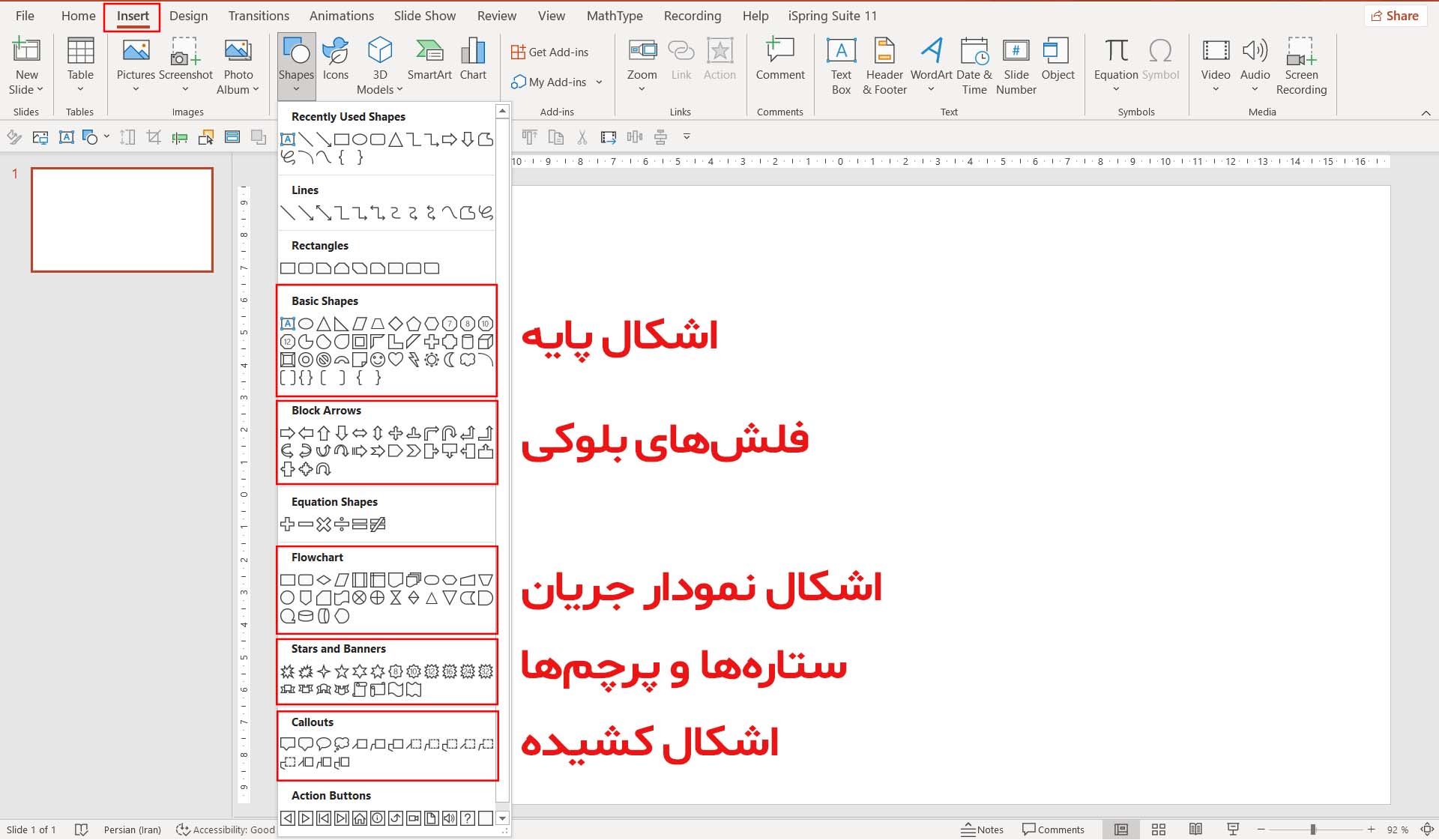
تنظیمات شکل
حالا که یاد گرفتی چطوری شکل به اسلایدهات اضافه کنی، وقتشه که با تنظیماتش آشنا شی و یه عالمه رنگ و لعاب بهش بدی!
مراحل:
- روی شکلی که میخوای تنظیمش کنی کلیک کن.
- تو سربرگ Format کلی ابزار برای تنظیمات شکل پیدا میکنی.
Shape Styles:
- Fill: از این قسمت میتونی رنگ، نوع پر کردن (مثل رنگ ساده، گرادیان، عکس) و بافت شکل رو تنظیم کنی.
- Outline: میتونی رنگ، ضخامت و نوع خطوط دور شکل رو تغییر بدی.
- Shadow: سایه به شکل اضافه کنی.
Shape Effects:
- Effects: افکتهای سهبعدی، انعکاس، درخشش و ... به شکل اضافه کنی.
- Text: متن داخل شکل رو ویرایش کنی (فونت، رنگ، اندازه و ...).
Size & Position:
- Size: ابعاد دقیق شکل و موقعیت دقیقش رو روی اسلاید تنظیم کنی.
- Arrange: شکل رو بچرخونی، قرینه کنی یا به یه شکل دیگه بچسبونی.
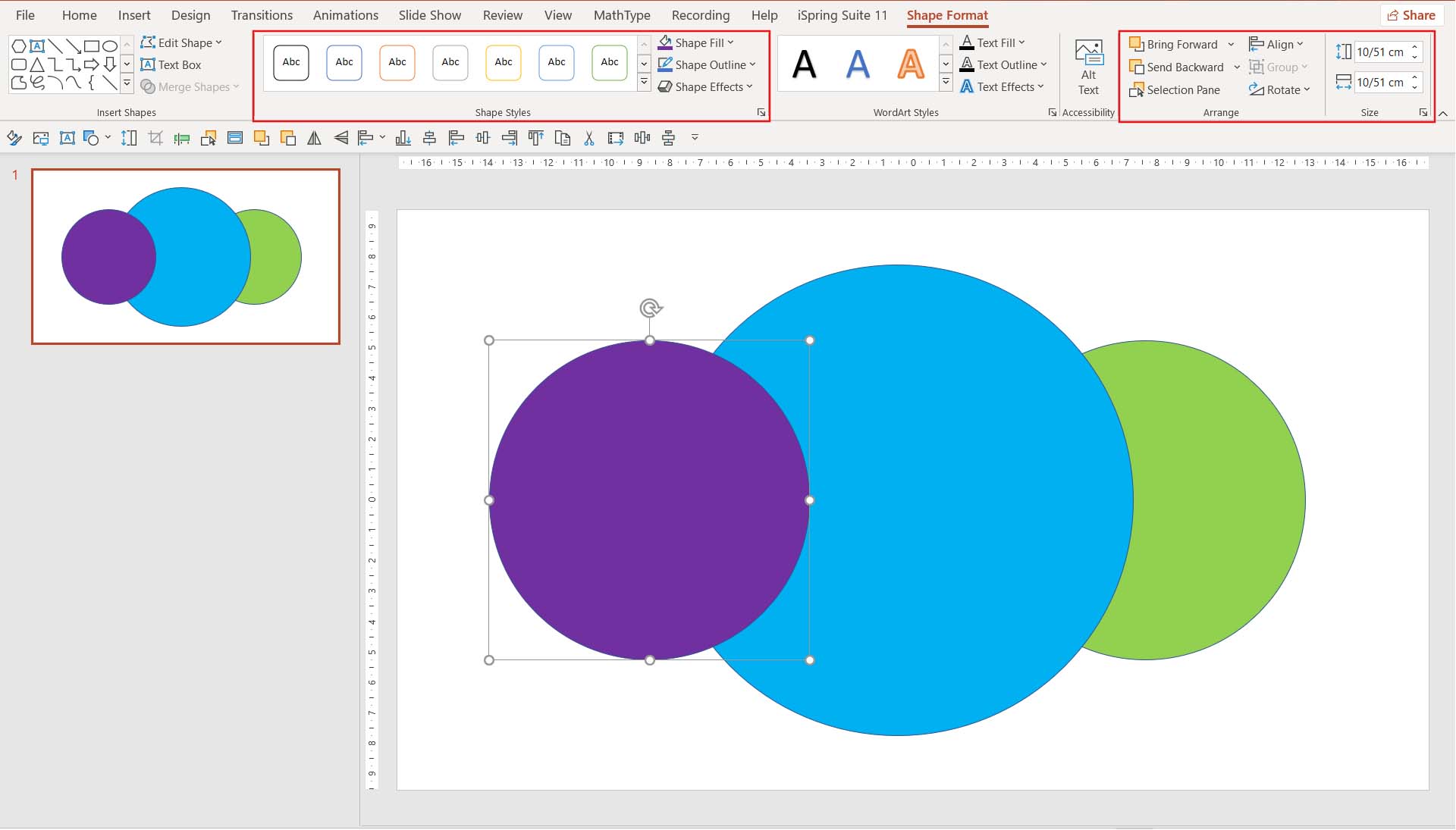
ادغام شکلها در پاورپوینت
فرض کن میخوای یه شکل جدید و منحصر به فرد بسازی. چیکار باید بکنی؟
با خیال راحت، به ابزار Merge Shapes تو پاورپوینت سلام کن!
این ابزار جادویی بهت کمک میکنه تا با ترکیب دو یا چند شکل، یه عالمه شکل جدید و خفن بسازی.
انتخاب شکلها:
- دو یا چند شکلی که میخوای با هم ترکیب کنی رو انتخاب کن.
- میتونی با نگه داشتن کلید Ctrl و کلیک کردن روی شکلها، چند تا رو با هم انتخاب کنی.
رفتن به Merge Shapes:
- تو سربرگ Shape Format به زبانه Shape Styles برو.
- روی دکمه Merge Shapes کلیک کن.
انتخاب نوع ادغام:
تو منوی باز شده، از بین گزینههای مختلف ترکیب، یکی رو انتخاب کن:
- Union: شکلهای انتخابی رو با هم ترکیب میکنه و یه شکل واحد جدید ایجاد میکنه.
- Intersect: فقط بخش مشترک شکلهای انتخابی رو نگه میداره.
- Subtract: شکل دوم رو از شکل اول کم میکنه.
- Combine: شکلهای انتخابی رو با هم ترکیب میکنه، ولی مرز بینشون رو حفظ میکنه.
مشاهده نتیجه:
- بعد از انتخاب نوع ادغام، شکل جدیدت تو اسلاید ظاهر میشه.
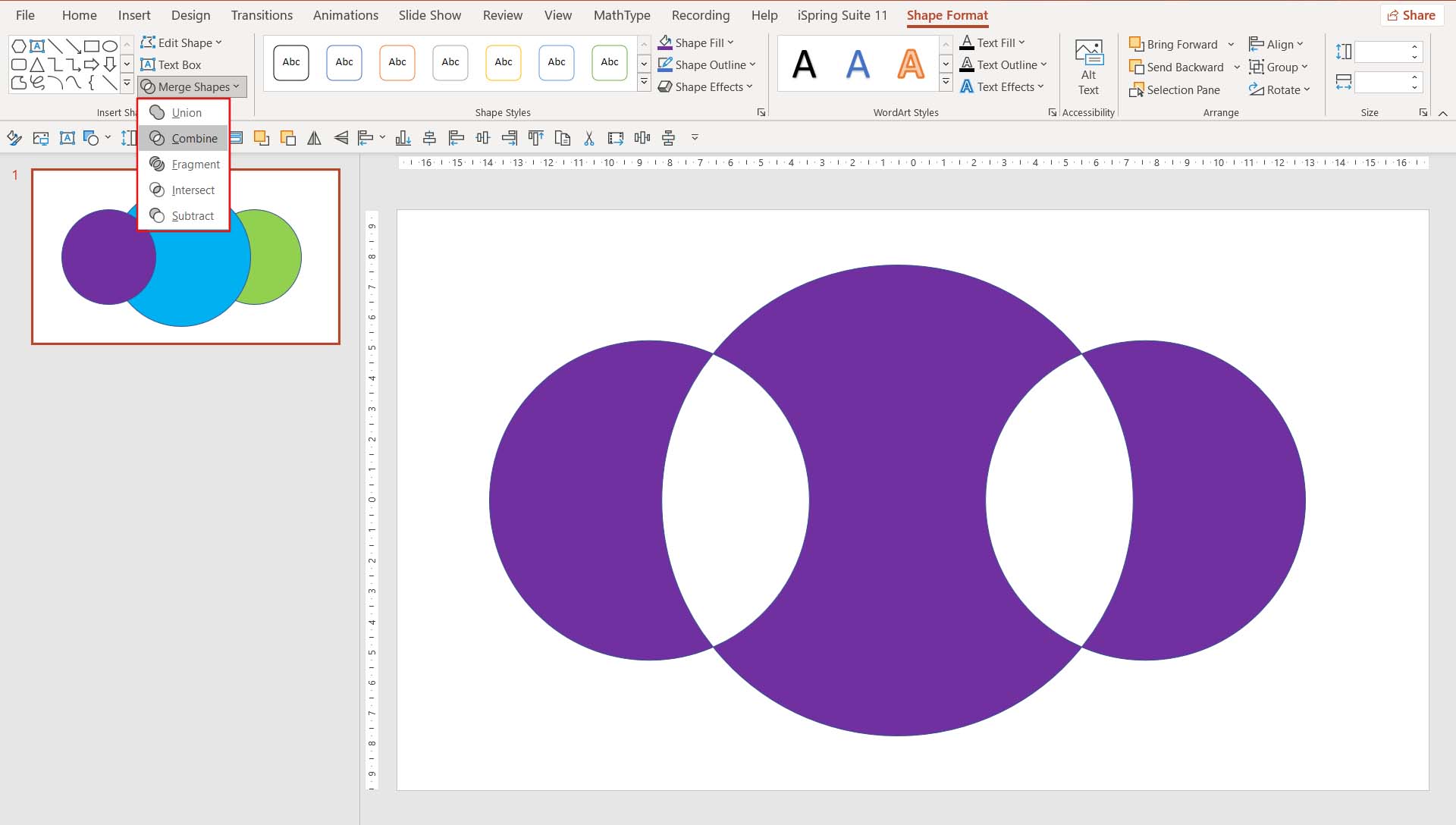
جمعبندی
تو این مقاله، با دنیای جذاب شکلها تو پاورپوینت آشنا شدیم و یاد گرفتیم چطوری ازشون استفاده کنیم و یه عالمه چیزای خفن بسازیم.
حالا دیگه نوبت شماست که با خلاقیت خودتون، از شکلها تو پاورپوینت استفاده کنید و ارائههاتون رو به یه سطح دیگه ببرید!
از خلاقیتتون نترسید و با ترکیب شکلها و تنظیمات مختلف، چیزای جالب و جدید بسازید.
یادتون باشه که هدف اصلی استفاده از شکلها، انتقال بهتر مفاهیم و جذابتر کردن ارائههاتونه.
امیدوارم این مقاله واستون مفید باشه!
ارادتمند شما ! نازبخت
موفق باشید!
برای مشاهدهی قسمت قبل و بعد دوره، بر روی لینکهای زیر کلیک کنید:
برای مشاهدهی لیست کامل محتوای دوره، بر روی لینک زیر کلیک کنید:


دیدگاه خود را بنویسید